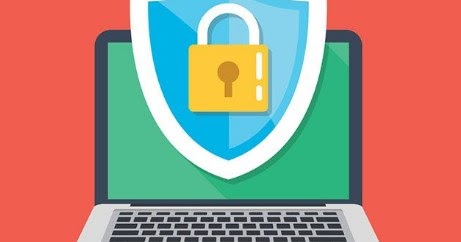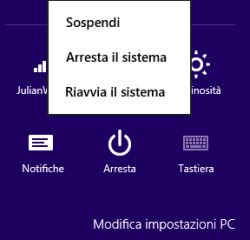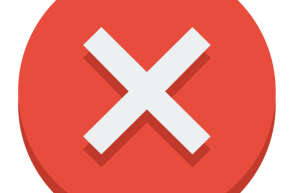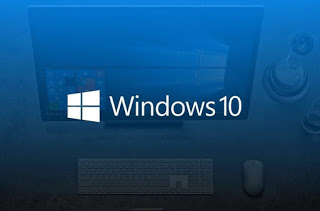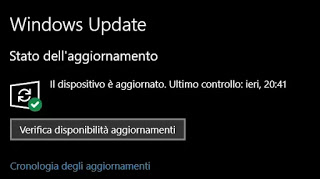Guía y programas para activar la función de punto de acceso de Windows y compartir la conexión a Internet a través de Wi-Fi
Crear punto de acceso para PC significa, como es el caso de los teléfonos inteligentes, compartir conexión a internet a Convierte tu computadora en un enrutador inalámbrico.
Esta es una función muy útil, sobre todo si tienes un ordenador conectado con un cable Ethernet, con el que también quieres conectar otros ordenadores o teléfonos móviles a Internet, sin necesidad de router y otros cables.
El caso de uso era muy común hace algún tiempo cuando solo una computadora en la casa estaba conectada a Internet.
Dado que la computadora está cableada, se puede usar un adaptador inalámbrico que no esté en uso para compartir la conexión a Internet desde una conexión cableada a Navegar por la webtambién de forma inalámbrica con otras computadorascon teléfonos móviles o con iPad o iPhone.
Esto puede evitar que gaste dinero en un enrutador inalámbrico o usar la computadora como repetidor wifi para extender la señal del enrutador.
En este último caso, sin embargo, es bueno recordar que su computadora debe tener dos adaptadores de red inalámbricos, uno que admita Internet y otro que lo haga disponible.
El único inconveniente de este método es que, por supuesto, la computadora que comparte la conexión debe estar encendida.
Crear un punto de acceso inalámbrico en Windows 10 esto es realmente algo muy simple que ni siquiera requiere la instalación de programas externos.
El único requisito es que la computadora tenga dos adaptadores de red, uno alámbrico o inalámbrico que recibe la conexión a Internet, el otro Wi-Fi, que es gratuito, sin usar, pero por supuesto activo.
En Windows 10, puede activar el punto de acceso yendo a Ajustes (desde el menú Inicio), luego a la sección Redes e Internet -> punto de acceso móvil.
Al encender el interruptor, se activará el punto de acceso y podrá personalizar el nombre de la red Wi-Fi recién creada y la contraseña de acceso.
En el menú desplegable, puedes elegir qué conexión quieres compartir seleccionando la que recoge Internet.
En este punto, la red se verá como cualquier wifi que requiera una contraseña para acceder.
Recuerda que la conexión a internet de tu PC con Windows 10 también se puede compartir a través de bluetoothpor lo tanto sin necesidad de una tarjeta de red adicional.
Si tiene problemas con un procedimiento automático, puede seguir la guía de procedimiento manual para: Convierta su PC con Windows 10 en un enrutador inalámbricoun poco laborioso pero sencillo.
Programas que vemos a continuación son útiles para crear un punto de acceso en una computadora con Windows 7 y Windows 8.1, los dos tenemos mejor administrar puntos de acceso en Windows 10con más opciones para habilitar y personalizar la configuración.
1) MiPublicWifiexplicado en otro post, permite crear una red inalámbrica desde una computadora con Windows 7 y Windows 10 con cortafuegos y control de conexión.
Además de convertir su computadora en un punto de acceso inalámbrico, también le permite restringir el acceso de los usuarios solo a ciertos servicios de Internet y realizar un seguimiento de todos los sitios web visitados en el punto de acceso virtual.
dos) Iniciador de red alojado es el software gratuito más fácil y efectivo que le permite activar la función de punto de acceso en cualquier computadora con Windows 7.
Es un programa muy pequeño que no requiere instalación, no tiene anuncios o una versión paga.
3) Punto de acceso Wi-Fi gratuito es un programa para Windows 10 y Windows 7 que le permite crear un punto de acceso WiFi en Windows, actuando como un enrutador WiFi virtual
Puede establecer un nombre de red y una contraseña, ver los dispositivos conectados al punto de acceso, bloquear los no deseados, ver información sobre los dispositivos conectados.
Puede proporcionar conexión a Internet a dispositivos cercanos configurando un punto de acceso Wi-Fi a través de un módem 2G / 3G / 4G.
Además, le permite compartir una conexión de anclaje USB a través de Wi-Fi.
4) Punto de acceso m Es un programa gratuito y portátil que no requiere instalación y es muy simple.
Para usar mHotSpot, después de la descarga, simplemente ejecute el programa, presione el botón de creación de punto de acceso, asigne un nombre y contraseña a la red y luego presione el botón Inicio.
Después de activar el punto de acceso, vaya a conexiones de red y comparta la conexión a Internet seleccionando la red Wi-Fi creada por el programa en el menú desplegable.
5) MaríaFi es un enrutador de software para Windows 7, cuyo propósito es convertir su PC en un punto de acceso Wi-Fi, para que pueda compartir fácilmente su conexión a Internet desde un cable módem, tarjeta de teléfono celular o incluso otra antena Wi-Fi (en este caso, deben ser dos).
MaryFi es muy similar a MHotSpot, pero con muchas opciones adicionales.
Por ejemplo, a diferencia de MHotSpot, MaryFi le permite configurar un nombre de usuario y una contraseña personalizados para un punto de acceso Wi-Fi.
Para crear un punto de acceso inalámbrico desde una computadora, ingrese las propiedades de la conexión inalámbrica haciendo clic derecho en el ícono en la barra de tareas, seleccione Estado -> Propiedades -> Compartir, haga clic en «Permitir que otros accedan». Conexión a Internet. esta computadora ”y seleccione su conexión inalámbrica a Internet de la lista.
Una vez iniciado, MaryFi proporciona el nombre de inicio de sesión y la contraseña predeterminados, MaryFi y 12345678 respectivamente, que se utilizarán para la conexión.
6) Otro programa similar para crear un punto de acceso Wi-Fi en Windows 7 y compartir la conexión a internet con otros ordenadores, sin una red «ad hoc», es enrutador virtual.
El enrutador virtual crea una red Wi-Fi con una clave WPA2 que es insuperable desde el punto de vista de la seguridad y es tan fácil de usar como Connectify.
7) Creador de punto de acceso WiFi es otro programa muy simple para crear puntos de acceso en Windows 7 y habilitar el enrutamiento de dos clics para compartir su conexión inalámbrica con otras computadoras.
8) Otro programa es Unirse quien es capaz de «fácilmente» Convierta su computadora con Windows 7 o Windows 10 en un enrutador inalámbrico o punto de acceso con un clic.
De esta manera, ¡compartir su conexión a Internet con una tarjeta inalámbrica no podría ser más fácil!
– Descarga e instala Connectify. (El instalador ConnectifyInstaller.exe ocupa solo 1,41 MB)
– Abra Connectify y seleccione la conexión a Internet que desea compartir, que es la que conecta Internet a su computadora.
– Seleccione el nombre de la nueva red inalámbrica (cualquiera)
– Elija una contraseña para la conexión inalámbrica (mínimo 8 caracteres)
– Pulse el botón para activar la red inalámbrica y compartir Internet.
Ahora, desde otras computadoras con Wi-FiEs posible ver red inalámbrica y puede conectarse haciendo clic en él e ingresando la palabra clave de antemano.
El punto de acceso inalámbrico creado con Connectify se configura automáticamente con la máxima seguridad y se cifra con WPA2-Personal (AES) defecto.
Básicamente, todo lo que necesita hacer es descargar e instalar Connectify, establecer una contraseña y hacer clic en un botón, todo durante 5 minutos.
Conéctelo real punto de acceso wifi trabaja en la computadora y este no es el modo ad-hoc.
cualquier dispositivo (computadora, teléfono celular, iPhone) se puede conectar de forma inalámbrica, es capaz conectarse a un punto de acceso de Connectifysin configuración especial y sin software adicional.
Si bien es un programa excelente, la versión gratuita es tan limitada que no puedes usarla.
Por eso Connectify es un programa de pago en todos los sentidos.
manual de usuario por usar la computadora como un enrutador inalámbrico en Windows 7 está en otro artículo y requiere el uso de comandos DOS.
¿Eso resolvió tu problema?